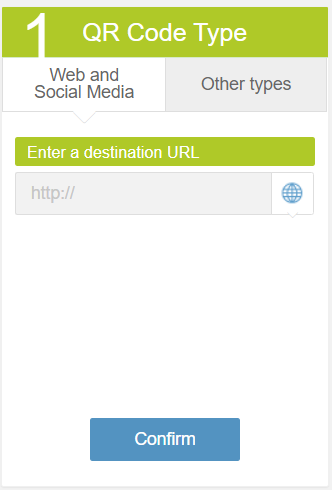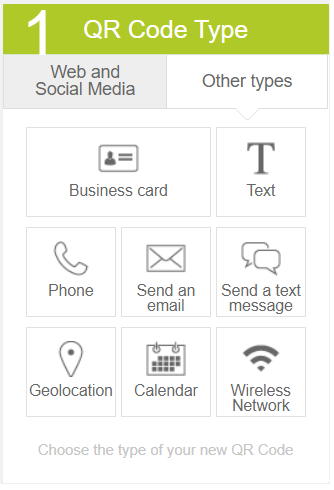Table of Contents
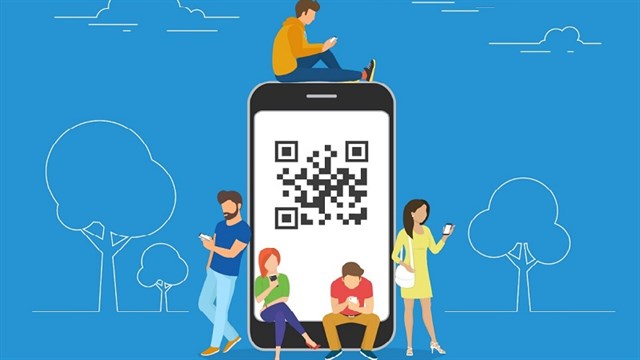
Nhiều người lầm tưởng rằng phải có quyền hoặc thiết bị chuyên dụng thì mới có thể tạo được mã QR và sử dụng trong đời sống hằng ngày. Tuy nhiên, điều đó hoàn toàn sai lầm. Hãy cùng với GhienCongNghe khám phá 2 cách tạo mã QR cực đơn giản mà ai cũng có thể làm được. Bắt đầu thôi.
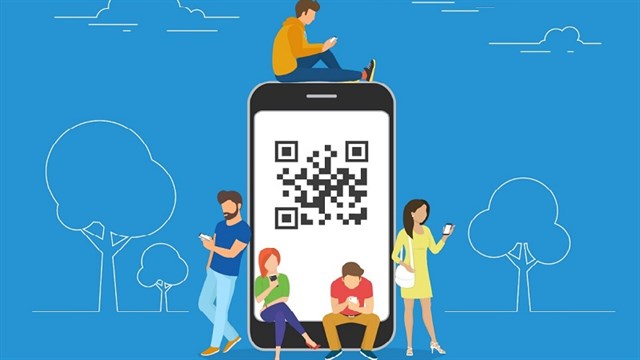
Hướng dẫn tạo mã QR cực đơn giản ai cũng làm được
Hướng dẫn tạo mã QR online bằng Unitag
Cho những bạn chưa biết thì Unitag là một website hoàn toàn miễn phí mà ở đó, bạn có thể thỏa sức sáng tạo mã QR của riêng mình. Cùng tìm hiểu nhé.
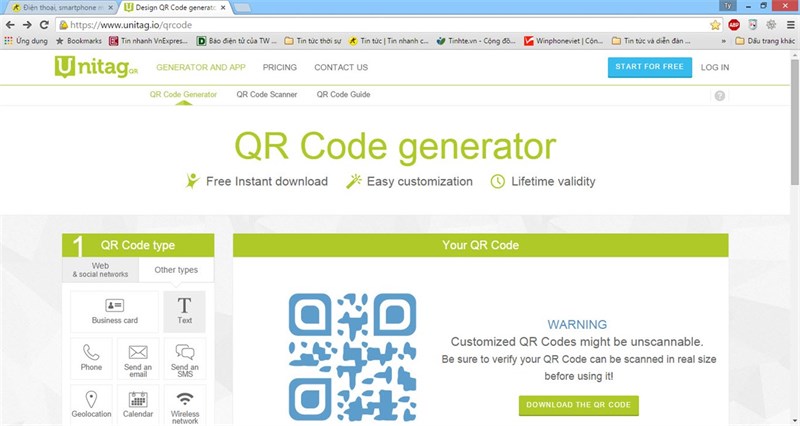
Bước 1: Các bạn hãy click vào đường dẫn dưới đây để truy cập vào trang web của Unitag
Bước 2: Các bạn thực hiện đăng nhập. Ở đây nếu các bạn chưa có tài khoản thì có thể đăng nhập bằng FREE ACCOUNT theo hình bên dưới.
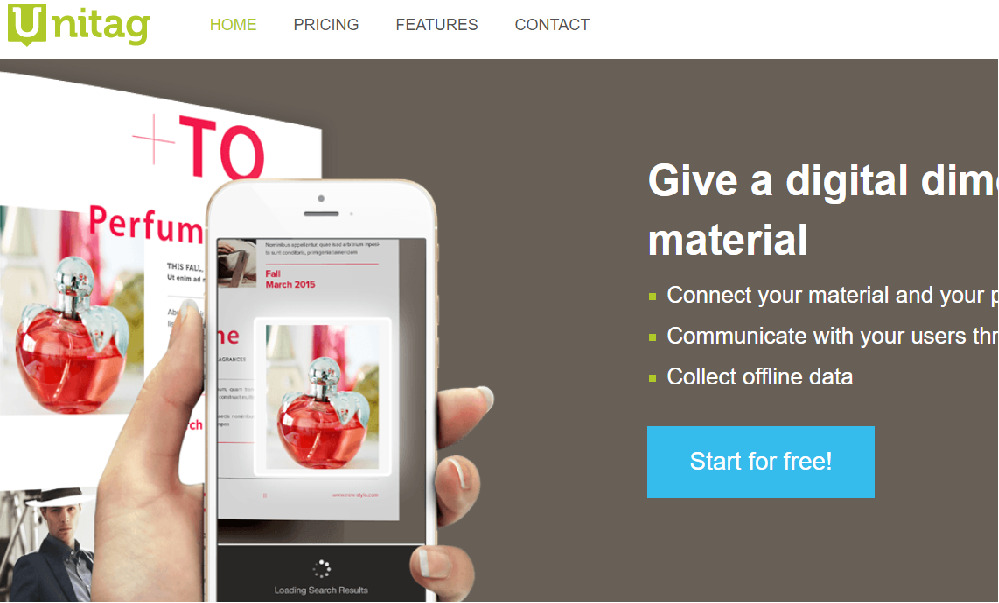
Bước 3: Sau khi hoàn thành bước đăng nhập, các bạn chọn vào Start and create a QR code

Bước 4: Tại đây, các bạn hãy bắt đầu làm quen với các dạng thông tin mà mình muốn truyền tải. Gồm có địa chỉ mạng xã hội, tin nhắn văn bản, hình ảnh, thông tin địa điểm, kết nối WiFi,…
Bước 5: Tìm đến mục Customization. Ở đây các bạn có thể tùy ý chỉnh sửa hay cá nhân hóa mã QR của mình sao cho ưng ý và đẹp nhất. Có rất nhiều tùy chọn mà bạn có thể sử dụng như templates dùng để chọn mẫu QR mà bạn thích, còn có color (màu sắc),… và đặc biệt là logo, nơi mà bạn có thể chèn hình ảnh vào mã QR của mình. Quá tuyệt phải không nào.
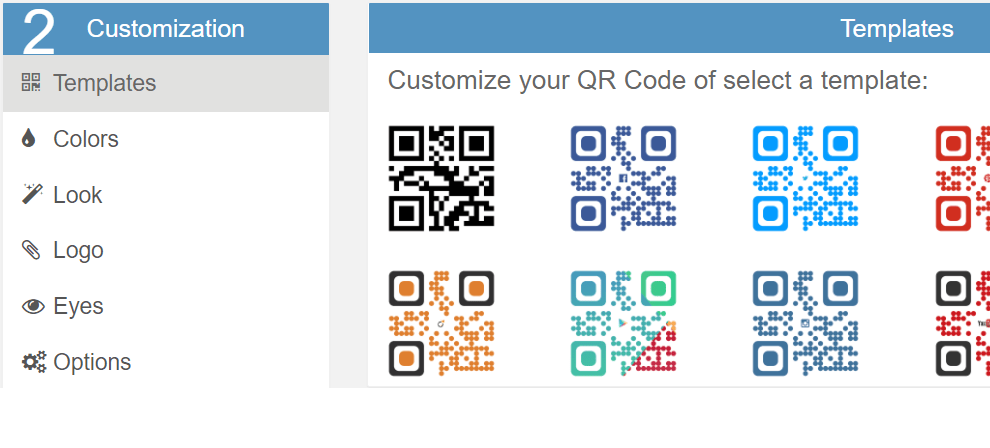
Bước 6: Sau khi hoàn tất mọi quá trình tạo và chỉnh sửa thì đến bước Save and Close. Sau khi chọn xong thì một cửa sổ mới sẽ hiện ra. Điều bạn cần làm là nhấn Save, tải về máy và sử dụng là xong.
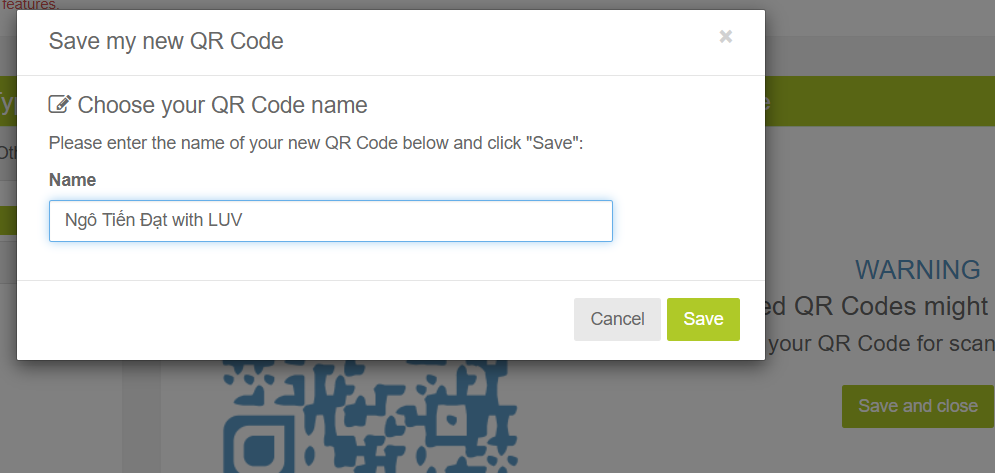
Bạn có thể gửi mã này cho bất kỳ ai với bất kỳ thông điệp nào mà bạn muốn. Hay tạo mã để quản lý thông tin sản phẩm, kho bãi,…
Hướng dẫn tạo mã QR offline
Để có thể thực hiện được việc tạo mã QR offline, các bạn thực hiện theo các bước sau:
Bước 1: Truy cập vào đường dẫn phía dưới, và tiền hành tải phần mềm tạo mà QR offline
Bước 2: Sau khi tải xong bạn tiến hành giải nén file vừa tải.
Bước 3: Sau khi đã giải nén xong, bạn mở phần mềm QRcode lên
Bước 4: Vì đây là phần mềm hoàn toàn bằng tiếng Việt do đó, việc sử dụng sẽ cực kỳ dễ dàng. Các bạn cứ điền đầy đủ thông tin vào những mục mà mình muốn gửi là được.
Bước 5: Sau khi hoàn thành việc điền các thông tin cần thiết, các bạn chọn Tạo mã và sau đó nhấn Lưu mã để tiến hành lưu vào máy tính và sử dụng.
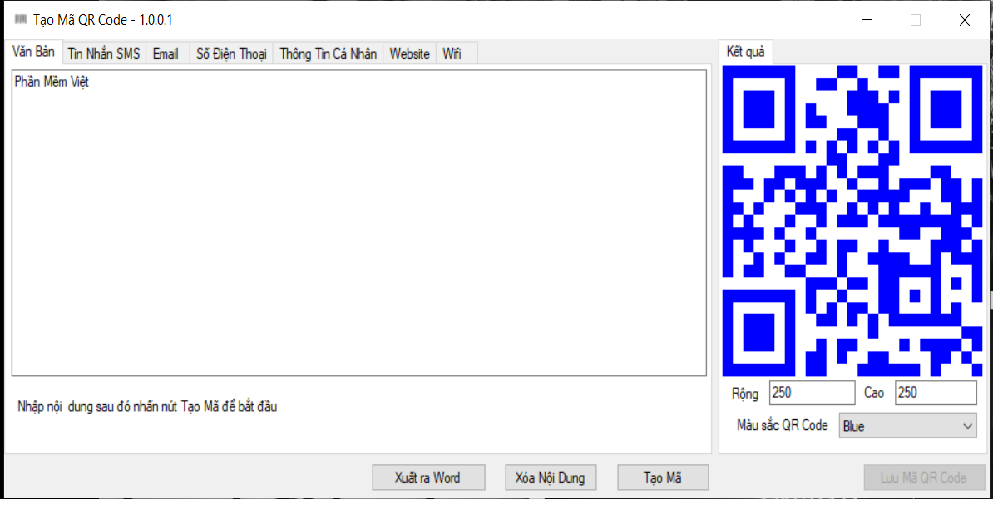
Tìm hiểu thêm về mã QR ở đây:
- Cùng tìm hiểu hơn về mã QR là gì?
- Tìm hiểu QR Code Generator là gì?
- Top phần mềm tạo mã QR miễn phí bạn không nên bỏ qua
Và trên đây là 2 cách tạo mã QR mà GhienCongNghe cung cấp. Mong rằng những thông tin trên hữu ích với bạn. Đừng quên Like, Share và ghé thăm GhienCOngNghe thường xuyên để có được những kiến thức về công nghệ mới mẻ mỗi ngày.
Tham khảo Unitag